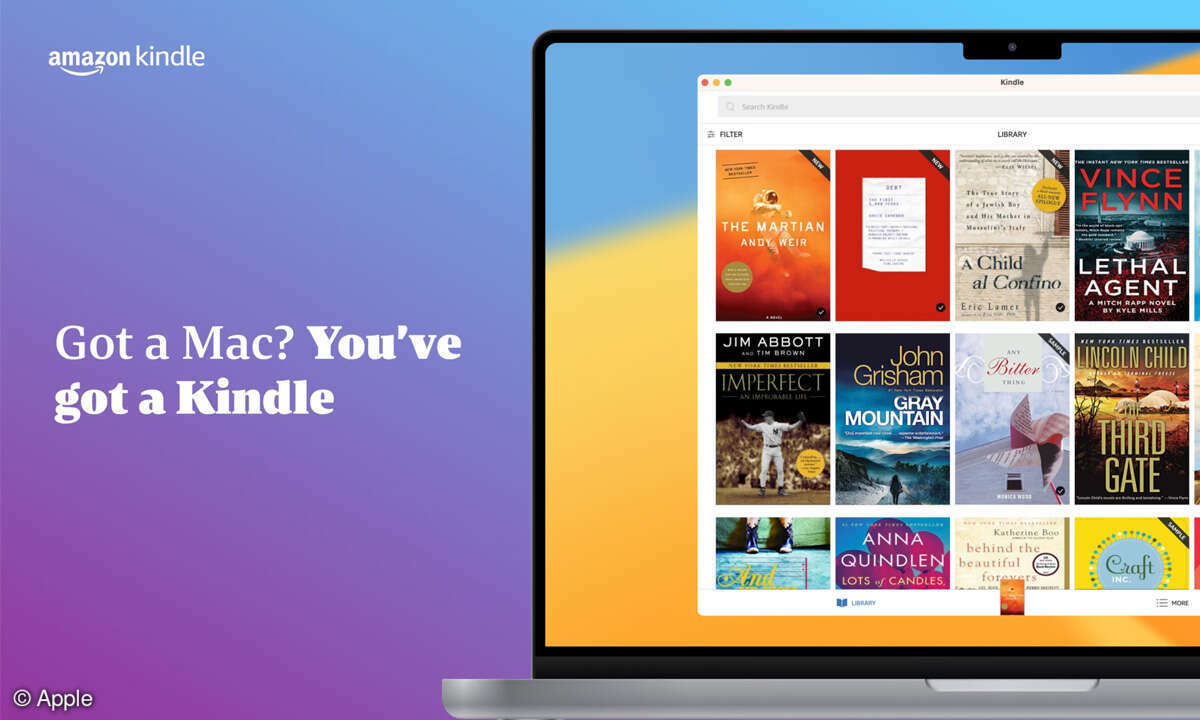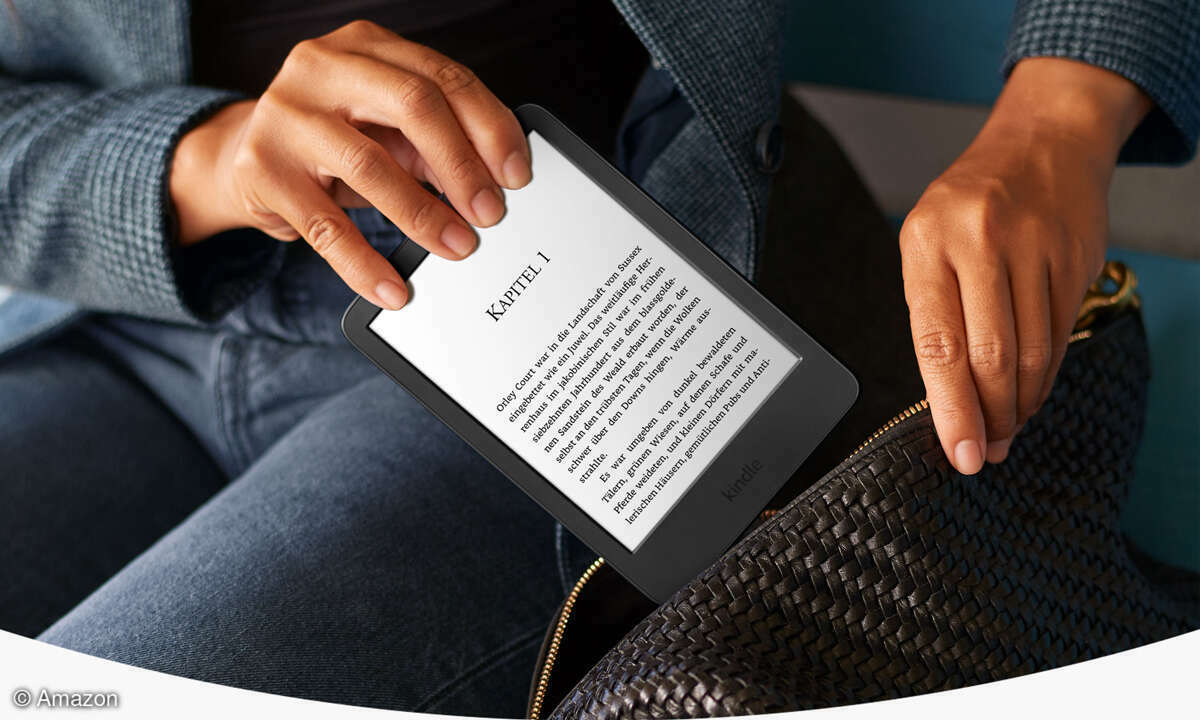Amazon-Bücher kostenlos testen auch ohne Kindle
Lesen auf einem elektronischen Endgerät soll Bücher billiger machen und für mehr Komfort sorgen. Eingefleischten Bücherwürmern muss man die elektronische Lösung erst noch schmackhaft machen. Bei Amazon kann man das Ganze mit kostenlosen eBooks ausprobieren.

Wer keinen Kindle besitzt, kann dennoch kostenlos Tausende Bücher aus dem Amazon-Shop lesen. Dazu benötigt man nur einen Amazon-Account und den Kindle-Reader, den es für PCs und mobile Endgeräte wie Smartphone und Tablett gibt. Im sparaten Abschnitt unten "Kindle für Windows einrichten" finden ...
Wer keinen Kindle besitzt, kann dennoch kostenlos Tausende Bücher aus dem Amazon-Shop lesen. Dazu benötigt man nur einen Amazon-Account und den Kindle-Reader, den es für PCs und mobile Endgeräte wie Smartphone und Tablett gibt. Im sparaten Abschnitt unten "Kindle für Windows einrichten" finden Sie eine Kurzanleitung zur Installation und Nutzung des Kindle Readers für Windows.
Mit dem Cloud Reader für die Webbrowser Chrome und Safari gibt es eine webbasierte Lösung zum Lesen von Kindle-Büchern. Mit dem neuen Browser-Reader will Amazon die Nutzung von Kindle-Books unabhängig von einer speziellen App machen. Sie finden den Amazon Cloud Reader bei https://read.amazon.com .
Klicken Sie auf den Knopf "Sign in to get started" und melden Sie sich mit Ihrem Amazon-Account an. Danach öffnet sich Ihre Bibliothek mit dem virtuellen Bücherregal. Ein Klick auf einen Eintrag öffnet das betreffende Buch. Mit der rechten Maustaste blenden Sie das Kontextmenü ein - dort laden Sie sich das Buch mit "Download & Pin Book" auf das Zielgerät. Danach lassen sich die Bücher auch ohne aktive Internetverbindung lesen.
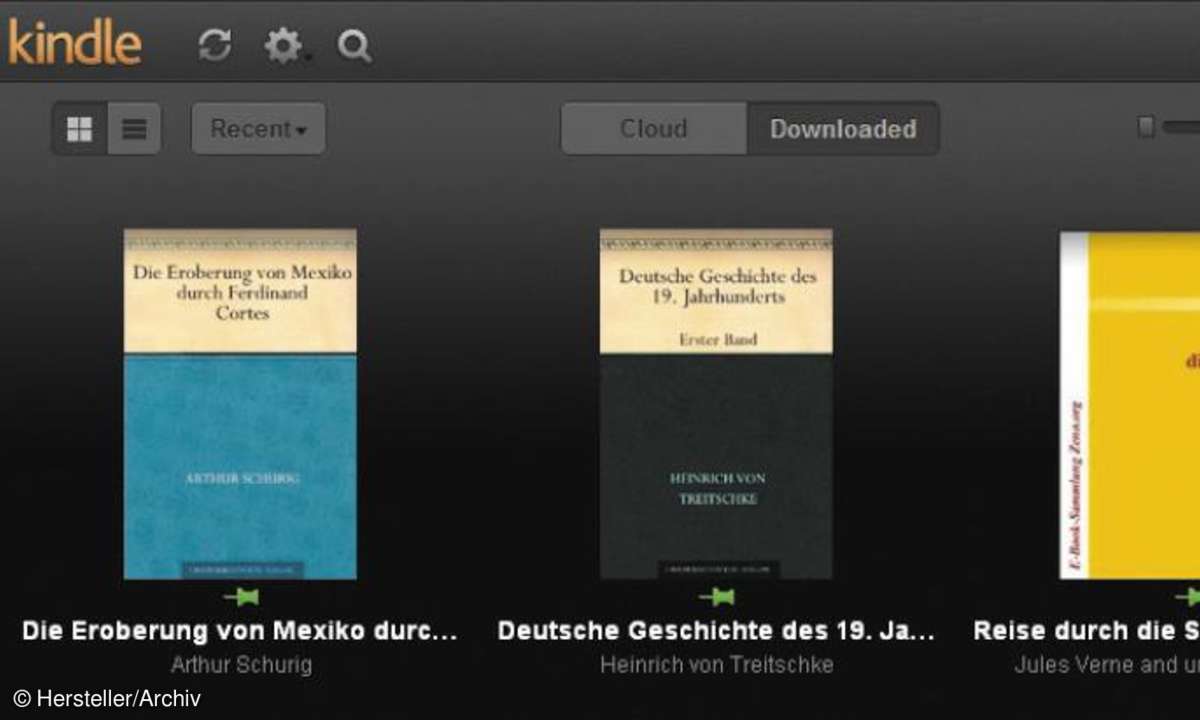
Bücher von Amazon auf das Lesegerät übertragen
Starten Sie den Kindle-Reader auf Ihrem PC und bestätigen Sie die Abfrage zu den Nutzerbedingungen mit "Ja". Öffnen Sie über das "Tools"-Menü mit dem Eintrag "Optionen" die Einstellungen für den Reader. Klicken Sie links auf den Eintrag "Anmeldung". Bringen Sie mit dem "Anmelden"-Knopf das Fenster zum Login bei Amazon auf den Bildschirm und melden Sie sich dort an.
Amazon trägt nun automatisch Ihren Reader auf dem PC in Ihrem Amazon-Konto ein. Nutzen Sie weitere Computer, werden diese auch bei der ersten Anmeldung in die Liste eingetragen. Um Bücher von Amazon ins persönliche digitale Bücherregal zu übertragen, gehen Sie auf die Amazon-Webseite und melden sich an. Die kostenlosen Bücher finden Sie in der Kindle-Sektion - klicken Sie dazu im Menü links auf "Kindle Shop".
Im Bereich "Stöbern" gibt es den Menüpunkt "Kostenlose Klassiker". Dort suchen Sie ein Buch aus - unterhalb der "Jetzt mit 1-Click kaufen"-Schaltfläche wählen Sie im Drop-Down-Menü ein Gerät aus. Im Fall des PCs sollte dort eine Eintragung wie "Max's Kindle für PC" stehen. Klicken Sie anschließend auf den 1-Click-Knopf zur Übertragung des Buches.
Wechseln Sie zu Ihrem Kindle-Reader für PC und klicken Sie in der Bibliothek auf "Aktualisieren" (kreisförmige Pfeile links). Das Buch sollte danach automatisch in Ihrem digitalen Buchregal erscheinen. Mit einem Doppelklick beginnen Sie zu lesen. Im Bereich Sammlungen sortieren Sie die Bücher nach selbst gewählten Stichworten. Hier ist beispielsweise die Sortierung nach Autoren, Genre oder Sprache möglich.
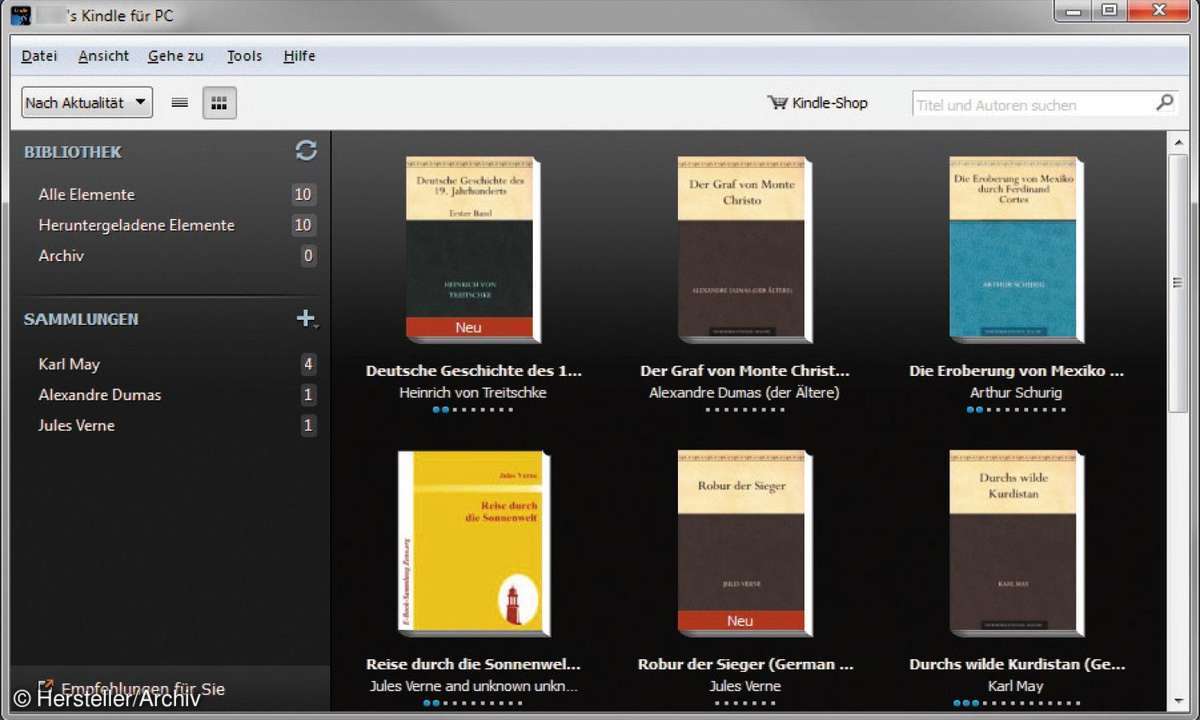
Spezialfunktionen des Kindle-Readers für Windows nutzen
Der Kindle-Reader hat zahlreiche Funktionen, die das Lesen erleichtern sollen. Der Reader verwaltet beliebig viele Lesezeichen. Setzen Sie den Cursor mit der Maus an die gewünschte Textstelle und klicken mit der rechten Maustaste. Im Kontextmenü wählen Sie "Markierung", um ein Lesezeichen anzulegen.
Klicken Sie auf eine Markierung erneut mit der rechten Maustaste, finden Sie die Funktion "Markierung entfernen" im Kontextmenü. Ähnlich geht das mit "Notiz hinzufügen" und "Notiz bearbeiten". Die Lesezeichen und Notizen für das Buch blenden Sie über das Symbol links oben neben dem Suchfeld ein. In der Liste rufen Sie mit der rechten Maustaste das Kontextmenü auf.
Es stellt die Funktionen zum Bearbeiten und Löschen der Lesezeichen bzw. Notizen bereit. Die Suche nach bestimmten Wörtern oder Passagen funktioniert auch im Text: Markieren Sie ein Wort oder einen Abschnitt, öffnen Sie das Kontextmenü mit einem Klick mit der rechten Maustaste und wählen Sie "Suche". Die Ergebnisse werden rechts in der Leiste eingeblendet.
Markieren Sie ein Wort, mit der linken Maustaste öffnet sich darüber automatisch ein Fenster in Form einer Sprechblase. Darin wird per Dudenabfrage das betreffende Wort erklärt. Für diese Funktion benötigen Sie eine aktive Internetverbindung, damit der Kindle-Reader die Worterklärungen beim Online-Angebot des Duden Universalwörterbuchs nachschlagen kann.
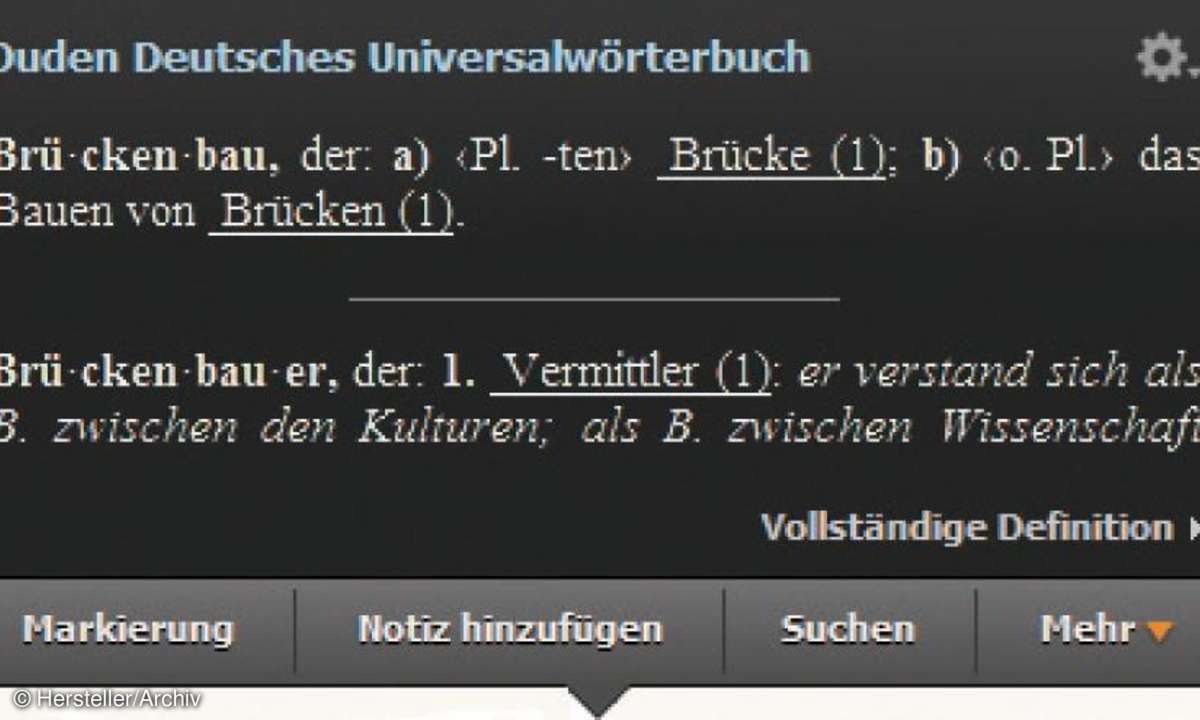
Über das Zahnrad-Symbol rechts oben in der Sprechblase wechseln Sie das benutzte Wörterbuch. Neben dem Duden stehen noch das "Oxford Dictionary of English" und "New Oxford American Dictionary" zur Auswahl. Beide Optionen sind für Leser englischsprachiger Angebote interessant.
Der Menüpunkt "Mehr" im Kontextmenü beherbergt weitere Funktionen. "Shelfari" ist eine Online-Community von Amazon, wo Leser sich zu Büchern austauschen können. Dazu meldet man sich dort mit seinem Amazon-Account an und kann online seine Büchersammlung bzw. Wunschliste verwalten und sich mit anderen Mitgliedern austauschen.
Shelfari ist im Moment aber nur in Englisch verfügbar. Der zweite Eintrag unter "Mehr" öffnet im Webbrowser die Suche bei Google und mit dem vierten Eintrag schlagen Sie bei Wikipedia nach.
Mini-Workshop: Kindle für Windows einrichten
- Laden Sie sich den Kindle-Reader auf Ihren PC und installieren Sie das Programm. Sie finden den Reader kostenlos zum Download bei https://www.amazon.com/gp/kindle/kcp
- Gehen Sie auf "Tools/Options" und klicken Sie auf "Language" - wählen Sie aus dem Drop-Down-Menü den Eintrag "Deutsch". Bestätigen Sie die Einstellung duch einen Klick auf "Close" und starten Sie mit "Restart Now" den Kindle-Reader. Erst danach ist die Änderung bei der Spracheinstellung wirksam.
- Unter "Tools/Optionen" finden Sie den Eintrag "Netzwerk" - in diesem Bereich wählen Sie eventuell notwendige Einstellung für die Nutzung eines Proxyservers.